如何在手机上操作电脑 手机遥控电脑怎么用
在如今这个科技便利的时代,随着智能手机的普及,越来越多的人开始关注如何在手机上操作电脑。为了更加方便地掌控自己的电脑,人们开始寻找手机遥控电脑的方法。那么手机遥控电脑怎么用呢?其实现在市场上已经有许多手机遥控电脑的软件了,只需要通过简单的安装及配置,就可以实现在手机上操控电脑。让我们一起来看看使用这些软件的具体方法吧!
手机遥控电脑怎么用
具体方法:
1.首先下载TeamViewer手机版和电脑版
到TeamViewer官网进行下载即可,资源有很多。找不到的朋友可以到我给出的连接中下载。
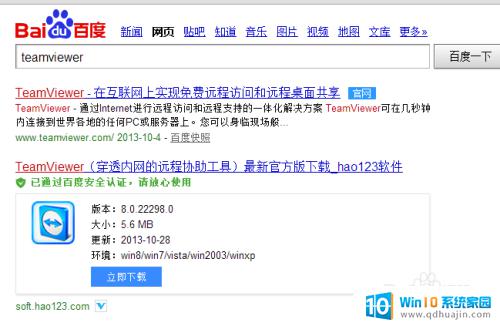
2.安装电脑版和手机版,安装就不用说了吧。安装很简单,就和普通的软件一样,手机版的直接装到手机就OK了。
3.电脑版安装成功以后,打开软件,然后就会有一个ID和密码。
在软件的界面有一个设置个人密码,然后设置一个个人密码。
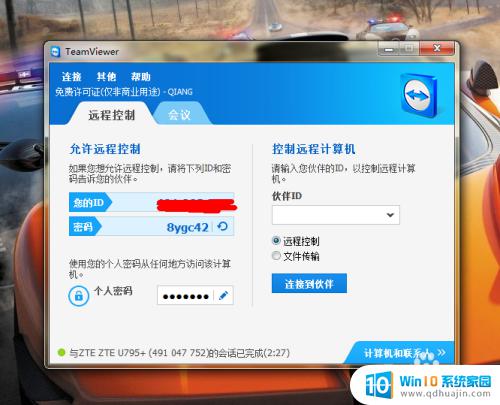
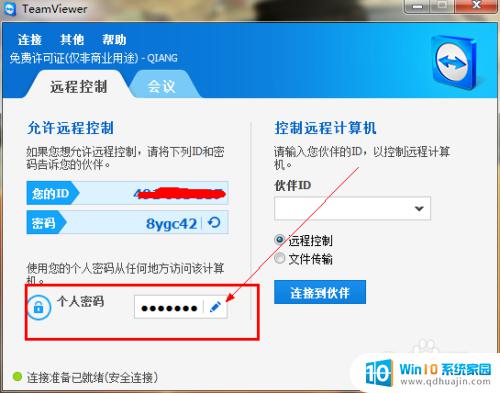
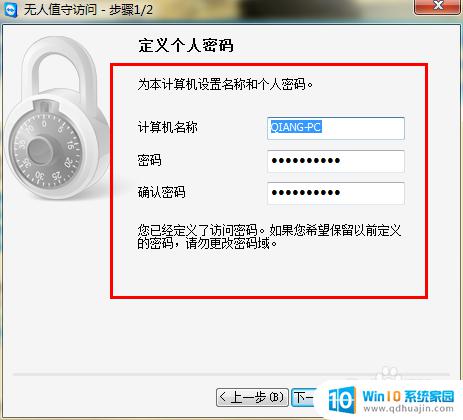
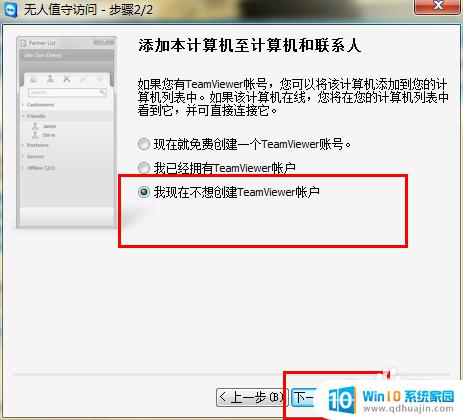
4.为了方便测试我们使用共享软件建立一个无线局域网。这里用的是魔方。
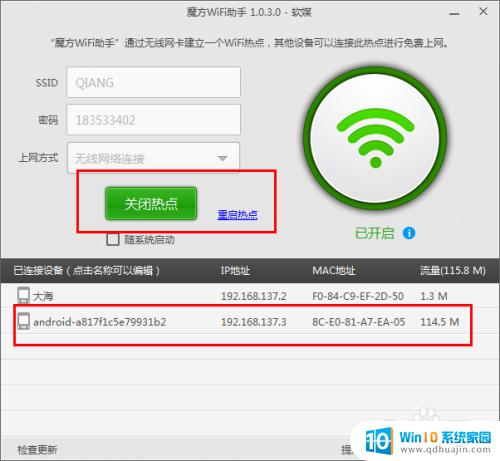
5.手机连接到无线网络以后,打开手机端软件,然后再输入ID的界面直接输入电脑上的ID。
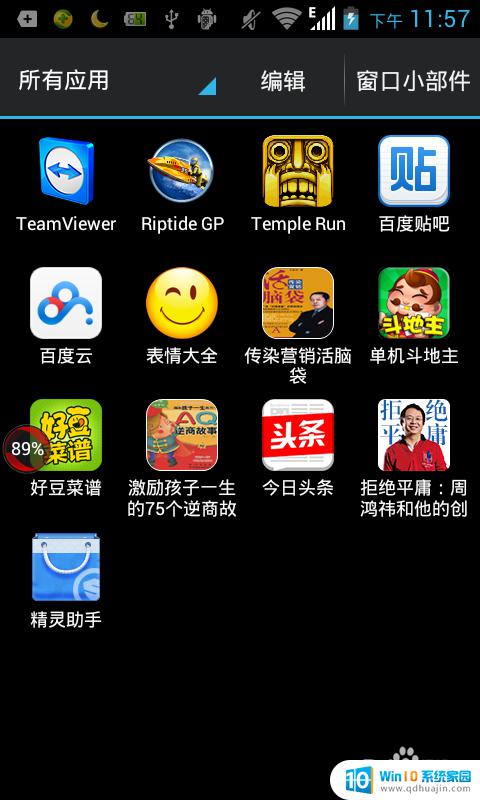
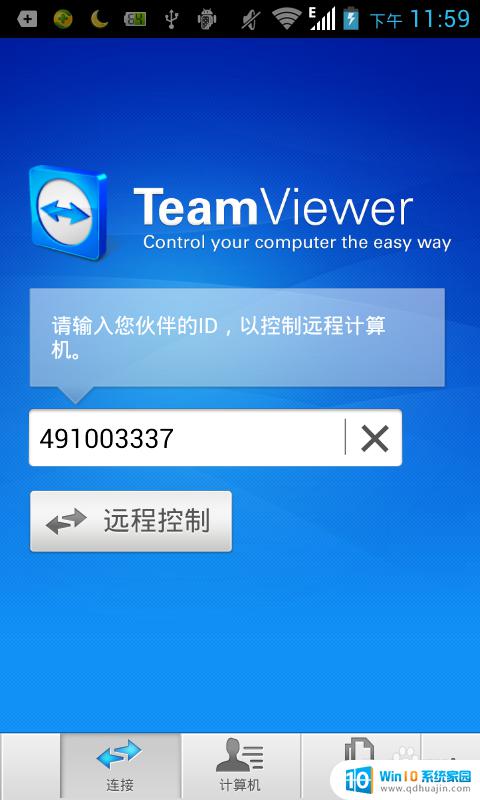
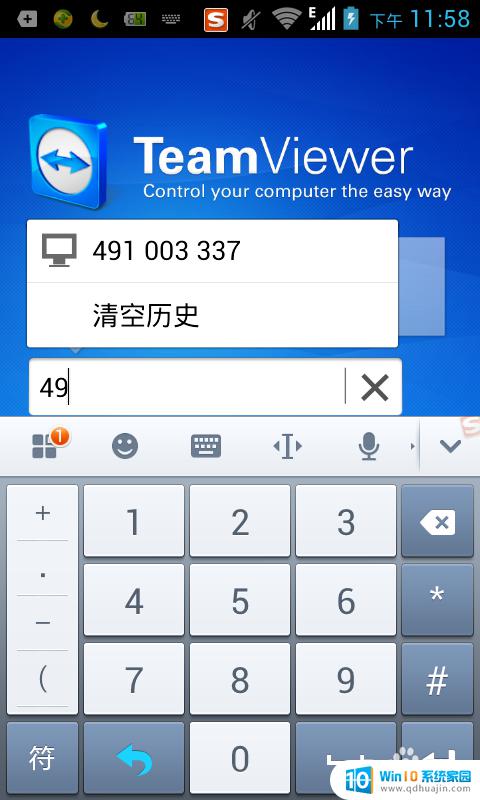
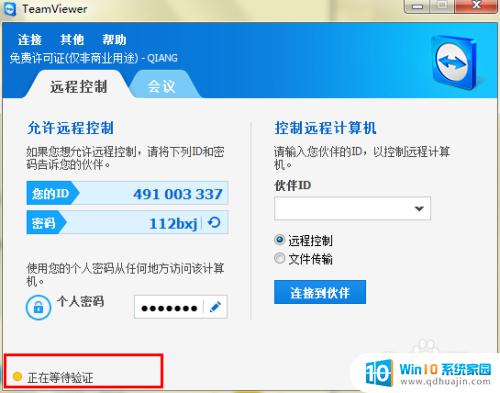
6.输入完ID后电脑上会显示正在验证连接,然后连接成功,手机上需要输入刚刚电脑设置的个人密码。
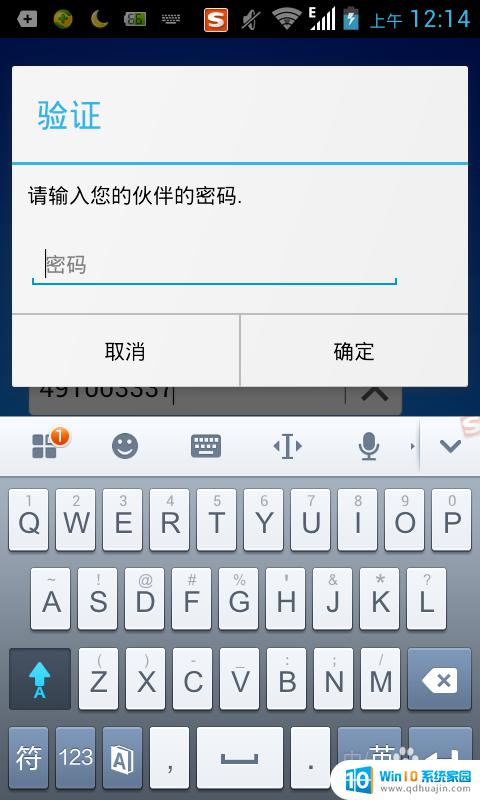
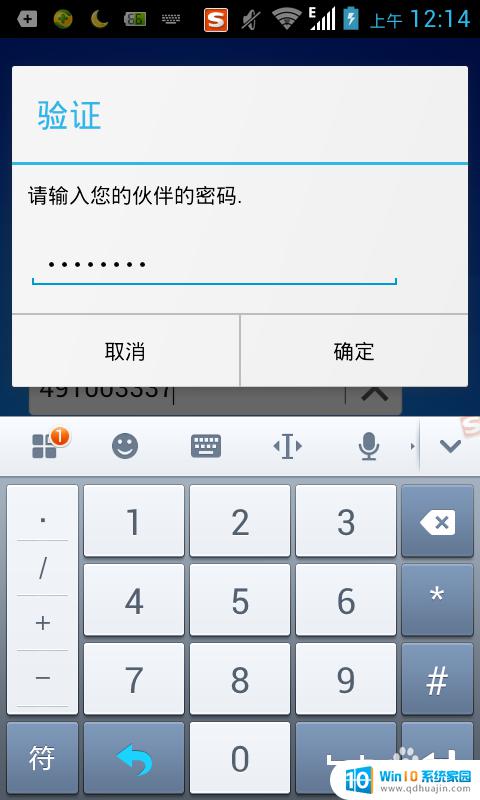
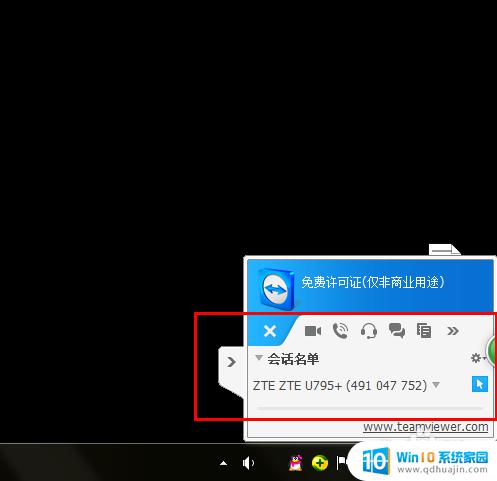
7.输入完成后即可手机就可以看到电脑的界面了,手机的屏幕完全变成了电脑屏幕。不仅可以远程控制电脑,还可以远程聊天等。
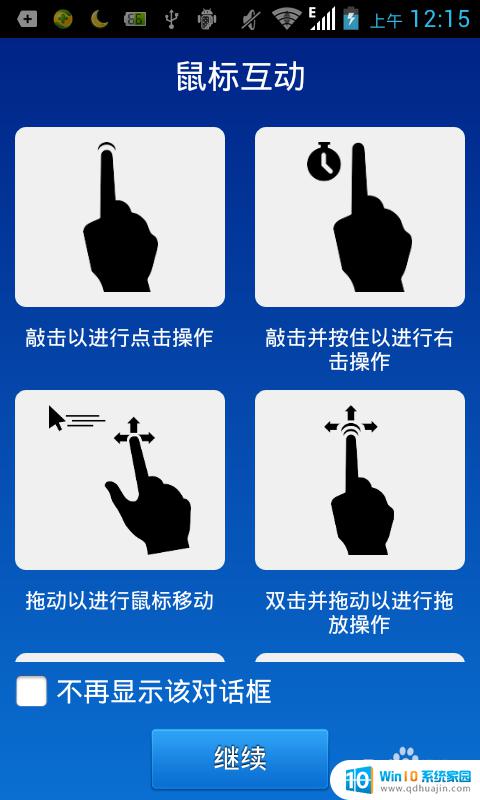
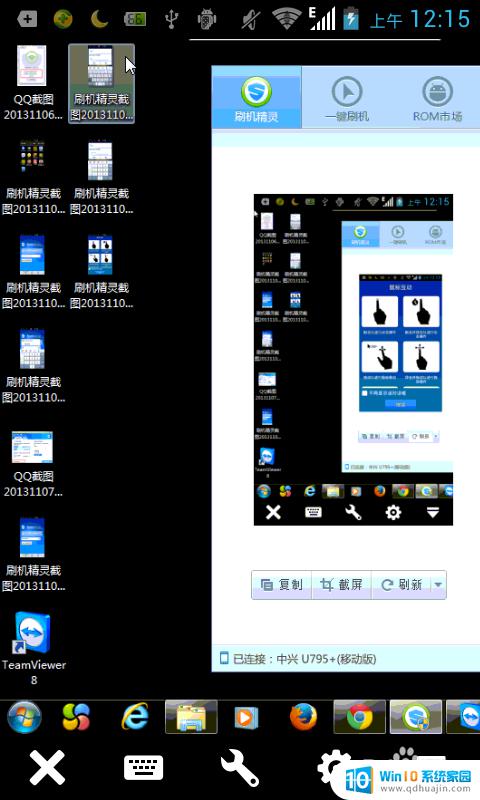
8.手机操作的方法很简单,完全触屏,使用手指当鼠标,可以打开电脑上的文件,和关机等等各种操作。
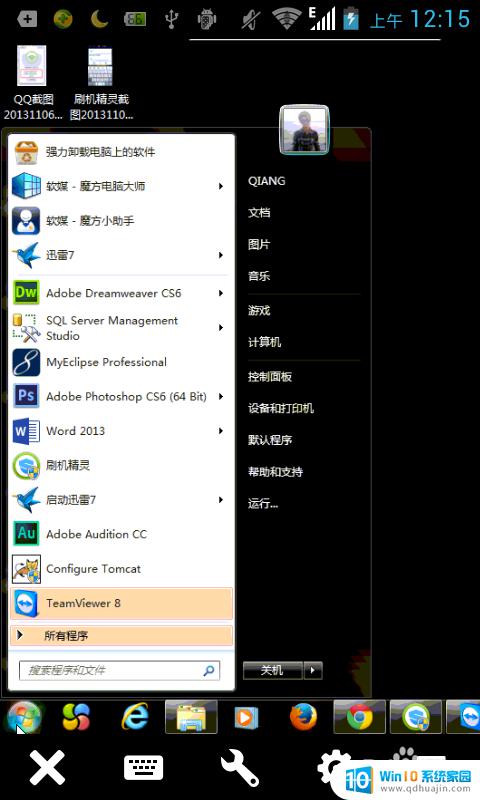
9.赶快来试试吧。
手机遥控电脑可以快速、方便地实现手机与电脑的无缝连接,无论是管理文件、控制媒体还是远程控制都非常便捷。随着科技的不断发展,相信这方面的应用将会越来越多样化、高效化,为用户提供更好的操作体验。
- 上一篇: 怎样设置支付宝支付方式 支付宝怎么用
- 下一篇: 如何开启主板虚拟化 微星主板虚拟化技术开启方法
如何在手机上操作电脑 手机遥控电脑怎么用相关教程
热门推荐
电脑教程推荐
win10系统推荐
- 1 萝卜家园ghost win10 64位家庭版镜像下载v2023.04
- 2 技术员联盟ghost win10 32位旗舰安装版下载v2023.04
- 3 深度技术ghost win10 64位官方免激活版下载v2023.04
- 4 番茄花园ghost win10 32位稳定安全版本下载v2023.04
- 5 戴尔笔记本ghost win10 64位原版精简版下载v2023.04
- 6 深度极速ghost win10 64位永久激活正式版下载v2023.04
- 7 惠普笔记本ghost win10 64位稳定家庭版下载v2023.04
- 8 电脑公司ghost win10 32位稳定原版下载v2023.04
- 9 番茄花园ghost win10 64位官方正式版下载v2023.04
- 10 风林火山ghost win10 64位免费专业版下载v2023.04